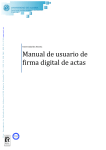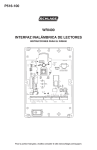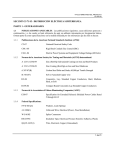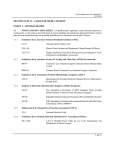Download ANEXO B Apendice II Manual de Usuario
Transcript
MANUAL DE OPERACIÓN DEL USUARIO PARA EL SISTEMA DE BITÁCORA ELECTRÓNICA DE LA INDUSTRIA PETROLERA 25/11/2010 09:47:28 INSTRUCTIVO DE OPERACIÓN DE LA BEO PARA RESIDENTES CONTRATISTAS Y SUPERVISORES.doc -1– Petróleos Mexicanos Derechos Reservados. Índice Requerimientos de Operación para Residentes, Contratistas y Supervisores. 3 Acceso por Primera Vez de Residentes, Contratistas y Supervisores. 5 ¿Qué hacer si se quiere Firmar en otro Equipo diferente a donde se hizo el enlace? 16 Procedimientos para el Registro de Notas y Secciones que la Integran. 17 Iniciar el Registro de la Bitácora. 25 Creación de la Nota 1 Apertura de Bitácora. 26 Creación de la Nota 2 Especificaciones y Validaciones de la Bitácora. 30 Leyenda de Advertencia. 33 Modificación de Notas. 34 Buscar Notas. 36 Configuración de Avisos. 39 Manuales de Ayuda. 41 Mesa de Ayuda. 42 25/11/2010 09:47:28 INSTRUCTIVO DE OPERACIÓN DE LA BEO PARA RESIDENTES CONTRATISTAS Y SUPERVISORES.doc -2– Petróleos Mexicanos Derechos Reservados. Requerimientos de Operación para Residentes, Contratistas y Supervisores Requerimientos necesarios para los Residentes, Contratistas y Supervisores para registrar sus bitácoras en el sistema: Los usuarios con perfil de Residente, Superintendente de Construcción y Supervisores, requieren de su Certificado de Firma Electrónica para ACCESAR al sistema. Para adquirir su Certificado de Firma Electrónica, es a través de la Secretaria de Hacienda y Crédito Público (la FIELEA) ó de la Secretaria de la Función Pública (DeclaraNET). Para el sistema el usuario utilizará únicamente un solo Certificado de Firma Electrónica, el del SAT o de la SFP. Este Certificado de Firma Electrónica se compone de: 1.- Un archivo con terminación “ .key” 2.- Un archivo con terminación “ .cer” 3.- Conocer su clave de la firma electrónica tomando en cuenta si se compone de Mayúsculas ó Minúsculas. Los usuarios Extranjeros, podrán utilizar el certificado de firma que obtienen en COMPRANET de la Secretaría de la Función Pública. El Administrador Local deberá proporcionar a los usuarios (Residentes, Contratistas y Supervisores) su clave de acceso al sistema, después de que previamente los registro y asignó el contrato. El Área Informática deberá aplicar una configuración a cada uno de los equipos que serán utilizados para registrar notas de bitácora. Esto lo pueden aplicar de inmediato, para que los usuarios en cuanto tengan su cuenta de acceso al sistema y su certificado de firma electrónica puedan accesar al sistema siguiendo este instructivo. Es importante que los usuarios tengan instalados en sus equipos el siguiente software: Acrobat Reader, permitirá imprimir sus notas firmadas y no firmadas. Internet Explorer (tomando como mínimo la Versión 6), permite configurar para la carga de certificados de firma, los cuales requiere el usuario para firmar. En cuanto los usuarios hayan cumplido con los requerimientos anteriores podrán accesar al Sistema de Bitácora Electrónica de la Industria Petrolera para el cual, contamos con dos direcciones: La primera es por INTRANET es acceso a través de la Red de Pemex: http://bitacoraelectronica.ref.pemex.com/eBitacora/ La segunda es por INTERNET es un acceso por una Red fuera de Pemex: https://extranet.ref.pemex.com/EBITACORA/ 25/11/2010 09:47:28 INSTRUCTIVO DE OPERACIÓN DE LA BEO PARA RESIDENTES CONTRATISTAS Y SUPERVISORES.doc -3– Petróleos Mexicanos Derechos Reservados. Para acceder al Sistema Bitácora Electrónica deben digitar su clave de usuario y contraseña. El acceso sl sistema por Primera vez de residentes, contratistas y supervisores, requieren registrar su certificado de firma electrónica y posteriormente ENLAZAR su clave de acceso con su certificado de firma electrónica. Este procedimiento se describe en la sección “Acceso por Primera Vez de Residentes, Contratistas y Supervisores” (página 3). 25/11/2010 09:47:28 INSTRUCTIVO DE OPERACIÓN DE LA BEO PARA RESIDENTES CONTRATISTAS Y SUPERVISORES.doc -4– Petróleos Mexicanos Derechos Reservados. Acceso por Primera Vez de Residentes, Contratistas y Supervisores 1.- Deben seleccionar el botón “Primero Registre su Certificado”: Dar un click 2.- Le aparecerá la siguiente pantalla, donde debe seleccionar sus archivos de la firma electrónica que le fue otorgada: Dar un click 25/11/2010 09:47:28 INSTRUCTIVO DE OPERACIÓN DE LA BEO PARA RESIDENTES CONTRATISTAS Y SUPERVISORES.doc -5– Petróleos Mexicanos Derechos Reservados. 3.- Oprimir el botón de Examinar en la opción de Llave Privada (.key), que abrirá el explorador de Windows que a continuación se muestran e indica como buscar su archivo .key para seleccionarlo: Seleccione la unidad donde se encuentra su archivo “.key” Seleccione su archivo “.key” Después de seleccionarlo le aparecerá en esta ventana el archivo. Dar 1 click 25/11/2010 09:47:28 INSTRUCTIVO DE OPERACIÓN DE LA BEO PARA RESIDENTES CONTRATISTAS Y SUPERVISORES.doc -6– Petróleos Mexicanos Derechos Reservados. 4.- Oprimir el botón de Examinar en la opción de Certificado Digital (.cer), que abrirá el explorador de Windows que a continuación se muestran e indica como buscar su archivo .key Dar 1 click para buscar su archivo “.cer”. NOTA IMPORTANTE: Si le marca un Error de Página cuando de Click en el Botón “Examinar”, el informático de su área debe revisar la guía de configuración del equipo para darle los permisos. Este error se origina porque le faltan permisos. Seleccione la unidad donde se encuentra su archivo “.cer”. Nota: Normalmente le aparecerá en automático la unidad que previo seleccionó para el archivo “.key” Seleccione su archivo “.cer” Después de seleccionarlo le aparecerá en esta ventana el archivo. Dar 1 click 25/11/2010 09:47:28 INSTRUCTIVO DE OPERACIÓN DE LA BEO PARA RESIDENTES CONTRATISTAS Y SUPERVISORES.doc -7– Petróleos Mexicanos Derechos Reservados. 25/11/2010 09:47:28 INSTRUCTIVO DE OPERACIÓN DE LA BEO PARA RESIDENTES CONTRATISTAS Y SUPERVISORES.doc -8– Petróleos Mexicanos Derechos Reservados. 6.- Una vez que se indicaron los archivos “.key” y “.cer” deberá digitar su clave de la Firma Electrónica en el apartado “Clave de Acceso” y después oprimir el botón “Generar” NOTA IMPORTANTE: Si le marca un Error 12 y que no se puede Generar el SeguriTools cuando de Click en el Botón “Generar”: 1º. Debe asegurarse que este dando bien el Password de la Firma electrónica, porque sino le enviara un error 12, indicando que revise nuevamente su Password. 2º. El soporte local de informática debe realizar el proceso de Cargar unos archivos *.ocx en su equipo, para que le permita registrar su certificado. 6.- Posteriormente deberá seguir los siguientes pasos para cargar el certificado en su equipo: 25/11/2010 09:47:28 INSTRUCTIVO DE OPERACIÓN DE LA BEO PARA RESIDENTES CONTRATISTAS Y SUPERVISORES.doc -9– Petróleos Mexicanos Derechos Reservados. 25/11/2010 09:47:28 INSTRUCTIVO DE OPERACIÓN DE LA BEO PARA RESIDENTES CONTRATISTAS Y SUPERVISORES.doc - 10 – Petróleos Mexicanos Derechos Reservados. 25/11/2010 09:47:28 INSTRUCTIVO DE OPERACIÓN DE LA BEO PARA RESIDENTES CONTRATISTAS Y SUPERVISORES.doc - 11 – Petróleos Mexicanos Derechos Reservados. 25/11/2010 09:47:28 INSTRUCTIVO DE OPERACIÓN DE LA BEO PARA RESIDENTES CONTRATISTAS Y SUPERVISORES.doc - 12 – Petróleos Mexicanos Derechos Reservados. 7.- Al aparecer el mensaje anterior le indica que ha sido cargado su certificado exitosamente en el equipo donde realizó este procedimiento. 8.- Al regresar a esta pantalla de Enlace de Certificado, debe seleccionar su Certificado dando un click en “Seleccione su Certificado” y seleccione su nombre. Nota: En esta lista debe aparecer únicamente una vez su nombre, si se repite más de una vez su nombre, no debe seguir. Primero deberá asegurarse que tenga cargado un solo certificado en su equipo. Después de haber seleccionado su certificado de la Lista de Certificados, debe dar un click en el botón “Enlazar Certificado” donde este proceso enlaza su Cuenta de Usuario con su Certificado de Firma. PRIMER PASO Dar un click SEGUNDO PASO Dar un click 25/11/2010 09:47:28 INSTRUCTIVO DE OPERACIÓN DE LA BEO PARA RESIDENTES CONTRATISTAS Y SUPERVISORES.doc - 13 – Petróleos Mexicanos Derechos Reservados. 9.- El sistema lo regresará nuevamente a la pantalla de acceso al sistema, para que inicie su sesión, con la diferencia que va autentificar su clave de acceso con su certificado de firma electrónica y le mostrará los contratos que tiene listos para iniciar sus bitácoras. 25/11/2010 09:47:28 INSTRUCTIVO DE OPERACIÓN DE LA BEO PARA RESIDENTES CONTRATISTAS Y SUPERVISORES.doc - 14 – Petróleos Mexicanos Derechos Reservados. ¿Qué hacer si se quiere Firmar en otro Equipo diferente a donde se hizo el enlace? Como se observó en la sección “Acceso por primera vez de residentes, contratistas y supervisores” el enlace del certificado de firma solo se realiza por única vez. Sin embargo, los usuarios tienen necesidad de querer firmar sus notas en otros equipos diferentes a donde realizó el enlace. Para lo cual, debe solicitar al área informática la configuración del equipo con la finalidad de poder realizar el proceso de registro de su certificado. La guía de configuración de equipos aparece en el portal del Sistema de Bitácora en la parte inferior y se llama “Requisitos de Configuración para Carga de Certificados”: Una vez asegurada la configuración del equipo esta en condiciones de iniciar el registro de su certificado. Antes de iniciar este proceso de registro, asegurese de tener los archivos “.key” y “.cer” de su certificado y su clave de firma electrónica. 1.- En el equipo donde va a registrar el certificado, accese al sistema con su clave de Usuario y su Contraseña. 2.- Aparecerán los contratos que tienen asignados y del lado izquierdo aparece un menú donde debe seleccionar “Registrar Certificado”. En seguida le aparecerá la siguiente pantalla donde deberá seguir los pasos para registrar el certificado, por lo cual debe seguir el procedimiento “Acceso por Primera Vez de Residentes, Contratistas y Supervisores” (página 5) a partir del paso número 2 hasta la página 13. 25/11/2010 09:47:28 INSTRUCTIVO DE OPERACIÓN DE LA BEO PARA RESIDENTES CONTRATISTAS Y SUPERVISORES.doc - 15 – Petróleos Mexicanos Derechos Reservados. Procedimientos para Registro de Notas y Secciones que la Integran Existen dos procedimientos para registrar notas: Nota: Este tipo de notas solo aplican para contratos al amparo de la Ley de Obras Públicas y Servicios Relacionados con las Mismas 1) Registro por Formatos. Aparece una pantalla con la lista de formatos disponibles Al seleccionar alguno de esa lista, mostrará una pantalla con la plantilla correspondiente para que llene los datos que le solicita. Después al oprimir el botón “Aceptar” ó “Siguiente” en la parte final de la pantalla, en cualquier caso, se mostrará la pantalla de Registro Libre, pero contendrá en el recuadro de la nota un contexto puesto por la propia plantilla utilizando los datos registrados previamente. En la pantalla de Registro Libre debe indicar la fecha a la que corresponde la nota. Podrá cambiar o agregar texto a la nota de acuerdo a lo que usted considere. Y debe guardar su nota para no perder su información. Podrá modificarla siempre y cuando no sea firmada la nota. 2) Registro Libre. Aparece una pantalla lista para iniciar el registro de su nota que usted mismo escribirá. Paso 1.- Debe colocar la fecha a la que corresponde la nota. Paso 2.- Puede agregar otra fase, pero no quitar la que le marca el sistema por default. Paso 3.- Debe seleccionar un tema de acuerdo a lo que será la nota que registrará. Paso 4.- En la sección de “Datos de la Nota” debe registrar su nota dentro del recuadro. Paso 5.- En la sección de “Estado de la Nota” debe indicar si el asunto que escribió de la nota es una situación pendiente o de dar seguimiento por lo cual tendrá un estado de “Abierta” en caso contrario deberá poner “Cerrada”. Paso 6.- En la sección de “Archivos Adjuntos” tiene posibilidad de agregar archivos “Word“, Excel”, “.PDF”, o imágenes, pero solo que el formato de imágenes sea “.JPG”. 25/11/2010 09:47:28 INSTRUCTIVO DE OPERACIÓN DE LA BEO PARA RESIDENTES CONTRATISTAS Y SUPERVISORES.doc - 16 – Petróleos Mexicanos Derechos Reservados. Paso 7.- Puede hacer que la nota que esta registrando haga referencia a otra nota que usted quiera cerrar. Paso 8.- Existe la opción de hacer referencia a otras notas que no pertenecen a la fase que usted maneja, pero no se pueden cerrar debido a que no pertenece a esa fase. Para la creación de notas es importante conocer las secciones que lo componen. 1ª. Sección de Clasificación.- Datos obligatorios para crear una nota. 2ª. Sección de Datos de la Nota.- Contenido de la nota. 3ª. Sección de Estado de la Nota.- Situación del contenido de la nota. 4ª. Sección de Archivos Adjuntos.- Agregar documentos o imágenes a la nota. 5ª. Sección de Seguimiento.- Referenciar la nota hacia otras notas. 6ª. Sección de Guardar o Firmar Notas.- guardar notas para poder modificarlas después o firmarlas sin posibilidad de poder modificarlas. 1ª. Sección de Clasificación. Indica el número de contrato y asigna el número de nota siguiente. Debe registrar la fecha utilizando el cuadro pequeño (símbolo de calendario), esto es con la finalidad que el sistema evite intercalar fechas. Observaciones: La fecha de la nota no podrá ser anterior a la fecha de inicio del contrato. La fecha de una nota no puede ser anterior a la fecha de la última nota capturada en la bitácora. La fecha de una nota no podrá ser posterior a la fecha actual. Se tiene una fase asignada por default, la cual fue registrada por su administrador local, pero tiene la posibilidad de agregar otra(s) fase(s), sin eliminar la asignada por default. - Al dar click con el botón derecho del ratón en el texto “Fase” - Se abrirá la lista de las fases que puede agregar, seleccione una o más. 25/11/2010 09:47:28 INSTRUCTIVO DE OPERACIÓN DE LA BEO PARA RESIDENTES CONTRATISTAS Y SUPERVISORES.doc - 17 – Petróleos Mexicanos Derechos Reservados. - Después para agregarlas al recuadro blanco del lado izquierdo de un click en el círculo anaranjado que apunta hacia la derecha y serán agregadas. Deben seleccionar un tema o temas que tratará la nota que va a registrar. - Al dar click con el botón derecho del ratón en el texto “Seleccione el Tema” - Se abrirá la lista de los temas donde podrá seleccionar uno o más - Después para agregarlos al recuadro blanco del lado izquierdo, de un click en el círculo anaranjado que apunta hacia la derecha y serán agregadas. - Todos los puntos anteriores son obligatorios, si falta alguno de ellos no podrá guardar la nota. 2ª. Sección de Datos de la Nota.En el caso de ser el Registro de Nota Libre, le aparecerá un recuadro en esta sección donde podrá escribir su nota. En el caso de ser el Registro por Formatos, le aparecerá una plantilla con todos los datos requeridos de acuerdo al tipo de plantilla que haya seleccionado. Nota: Se recomienda NO copiar texto de Word o Excel y pegarlo en el campo de nota, debido a que podría no verse correctamente la nota. De requerirse es mejor utilizar el block de notas. En caso de que se deseen agregar tablas, se recomienda realizar el archivo en formato Word y anexar este archivo como documento adjunto 25/11/2010 09:47:28 INSTRUCTIVO DE OPERACIÓN DE LA BEO PARA RESIDENTES CONTRATISTAS Y SUPERVISORES.doc - 18 – Petróleos Mexicanos Derechos Reservados. 3ª. Sección de Estado de las Notas. El estado de la nota va de acuerdo al asunto escrito en la nota, si es algo pendiente o de dar seguimiento su estado sería Abierta, en caso contrario sería “Cerrado”. Cabe aclarar que el estado de la nota no tiene relación alguna con la nota firmada, pueden existir notas Abiertas ó Cerradas firmadas. 4ª. Sección de Archivos Adjuntos. Selecciona el botón Examinar para que se despliegue el explorador de windows, con el cual buscará el archivo que desea anexar a esta nota. Los formatos recomendados para anexar son: Word, Excel, “,pdf”, “.jpg”. Los formatos que no debe anexar: “.tif” y videos. Cuando seleccione su archivo en el explorador de Windows y dar un click en el botón “Abrir” regresará la ruta donde localiza el archivo: Nota: No elegir nombres de archivo que contengan acento, debido a que si se sube un archivo con nombre acentuado, este no podrá visualizarse posteriormente Después debe digitar en “Descripción” un nombre corto, con el cual pueda identificar ese archivo. Finalmente para agregar el documento en la nota debe dar un click en el botón “Agregar” y le aparecerá el archivo en la parte inferior de este botón lo(s) documentos que haya agregado. Es importante guardar la nota para que los documentos también queden guardados en el sistema. 25/11/2010 09:47:28 INSTRUCTIVO DE OPERACIÓN DE LA BEO PARA RESIDENTES CONTRATISTAS Y SUPERVISORES.doc - 19 – Petróleos Mexicanos Derechos Reservados. 5ª. Sección de Seguimiento. En Seguimiento de “Referencias” muestra las notas que han quedado estado “Abierta” en la fase que tiene asignada. Para ver las notas de un click en el botón “Agregar Referencia” . Le desplegará una lista con las notas que tienen estado “Abierta”, donde podrá seleccionar las que desee cambiar a estado “Cerrado” con la nota que se encuentra creando. Al seleccionar cada nota se reflejarán en la parte inferior que dice “Notas a Cerrar”. Después de haber seleccionado debe dar un click en el botón “Aceptar”, con lo cual se cerrará esta lista y únicamente quedarán marcadas las notas que seleccionó en el recuadro que aparece delante de la leyenda “Referencia”. Al momento de guardar la nota que esta creando, automáticamente cambiará el estado a “Cerrado” las notas que seleccionó en esta sección. En Seguimiento de “Referencias a notas de otra fase”, muestra todas las notas que son diferentes a la fase en que se esta generando la nota. Puede realizar una referencia a una o más notas de esta lista, pero únicamente quedan como referencia y no se puede cambiar el estado de las notas referenciadas. Para ver las notas de otras fases, digitar el numero de la nota que desea referenciar, de click en el botón Buscar 25/11/2010 09:47:28 INSTRUCTIVO DE OPERACIÓN DE LA BEO PARA RESIDENTES CONTRATISTAS Y SUPERVISORES.doc - 20 – Petróleos Mexicanos Derechos Reservados. Seleccionar las notas que desea referenciar y de un click en el botón “Agregar Referencias”. Para ver las notas de otras fases, digitar el numero de la nota que desea referenciar, de click en el botón Buscar ”. Después le aparecerá una pantalla con la lista de las notas que se tengan registradas por otras fases. Para hacer referencia a una o más notas de otras fases basta con seleccionarlas, las cuales se marcaran en la parte inferior de la lista donde dice “Notas Referenciadas”. Una vez que haya terminado de seleccionarlas debe dar un click en el botón “Aceptar” para que se agreguen a la nota que esta creando. Las notas quedarán agregadas en el recuadro que dice “Referencias a notas de otra fase”, pero es necesario guardar la nota que esta creando para integrar estas referencias a su nota. 25/11/2010 09:47:28 INSTRUCTIVO DE OPERACIÓN DE LA BEO PARA RESIDENTES CONTRATISTAS Y SUPERVISORES.doc - 21 – Petróleos Mexicanos Derechos Reservados. 6ª. Sección de Guardar o Firmar Notas. Para cualquier operación de guardar ó firmar la nota, es necesario primero digitar la contraseña en el recuadro que aparece al lado del texto “Contraseña”. La contraseña es con la cual acceso al sistema de bitácora. Al elegir cualquiera de las dos opciones (“Guardar” o “Aplicar Firma”), primero valida que corresponda su contraseña, si es correcta le aparece un mensaje de confirmación para asegurarse de que la fecha que asignó a la nota es correcta. Este mensaje le da información de número de nota y fecha de la última nota registrada. Este es momento de modificar la fecha de la nota en caso de no haber puesto la correcta, para la cual debe dar un click en el botón “Cancelar” y si es correcta la fecha de la nota entonces confirme dando un click en el botón “Aceptar” para guardar la nota. En el caso de haber seleccionado el botón “Aplicar Firma”, después de haber seleccionado “Aceptar” en el mensaje anterior le aparecerá una pantalla donde deberá digitar su firma electrónica. La firma electrónica se digita en el recuadro que aparece delante del texto “Clave privada de CryptoA”. No debe marcar la opción “Recordar contraseña”, porque esto provocaría no volver a preguntarle su firma electrónica cada vez que desee firmar notas en cualquier contrato. Después de digitar su firma electrónica de un click en el botón “Aceptar” le enviará un mensaje indicando que fue agregada la nota. 25/11/2010 09:47:28 INSTRUCTIVO DE OPERACIÓN DE LA BEO PARA RESIDENTES CONTRATISTAS Y SUPERVISORES.doc - 22 – Petróleos Mexicanos Derechos Reservados. Para ver la nota que fue firmada debe ir al menú de “Buscar Notas”, donde aparecerán las notas de la bitácora y las que tengan un símbolo de “paloma” en la columna de “Firmas” significa que están firmadas. En el campo estado, se visualizara un icono verde cuando la nota esta cerrada y un icono rojo cuando la nota esta abierta así mismo indicara los días que esta lleva abierta En búsqueda de notas ya no se mostraran todas las notas generadas sino que estas se visualizaran de 50 en 50 y se agrega un botón siguiente y atrás para ir mostrando las notas 25/11/2010 09:47:28 INSTRUCTIVO DE OPERACIÓN DE LA BEO PARA RESIDENTES CONTRATISTAS Y SUPERVISORES.doc - 23 – Petróleos Mexicanos Derechos Reservados. Iniciar el Registro de la Bitácora La apertura de la bitácora en este sistema debe ser realizada por el usuario con perfil de Residente quien deberá registrar las notas 1 y 2 utilizando el procedimiento “Registro por Formatos”, visto en el tema anterior de este manual. Una vez creadas estas dos notas, pueden empezar a registrar los demás usuarios implicados en este contrato como es el perfil de “Contratista” ó “Supervisor”. Para realizar este procedimiento debe accesar al sistema bitácora y seleccionar del menú que aparece del lado izquierdo la opción de “Formatos”: Cuando se inicia la bitácora en el menú de “Formatos” solo se enlista la nota obligatoria. Esto significa que si no existe la nota 1 en formatos a aparecerá la la plantilla “Apertura de nota”. Si existe la nota uno en formatos aparecerá la plantilla “Especificación y validación de la bitácora”. Y si ya existen las notas 1 y 2 en formatos aparecerán todas las plantillas disponibles.(en caso de que los contratos sean al amparo de la LOPSRM, en caso contrario no podrá visualizar este apartado 25/11/2010 09:47:28 INSTRUCTIVO DE OPERACIÓN DE LA BEO PARA RESIDENTES CONTRATISTAS Y SUPERVISORES.doc - 24 – Petróleos Mexicanos Derechos Reservados. Nota: Para contratos de al amparo de la Ley PEMEX estos formatos no son validos y no podrán visualizarse. 25/11/2010 09:47:28 INSTRUCTIVO DE OPERACIÓN DE LA BEO PARA RESIDENTES CONTRATISTAS Y SUPERVISORES.doc - 25 – Petróleos Mexicanos Derechos Reservados. Creación de la Nota 1 Apertura de Bitácora Para iniciar la bitácora debe seleccionar el contrato en la opción “Ver Contrato”. Después seleccionar del menú que esta del lado izquierdo la opción de “Formatos”. . Cuando se esta iniciando la bitácora le aparecerá únicamente la opción de “Apertura de Nota”, la cual debe seleccionar. Esto mostrará una plantilla con los datos del contrato previamente llenados por el Administrador Local y los cuales el usuario con perfil de “Residente” deberá revisar y en caso de existir algún error de captura podrá corregir en ese momento. Además le aparecerá un AVISO, el cual deberá leer cuidadosamente para posteriormente cerrarlo oprimiendo la “X” que aparece del lado superior derecho del aviso: Este aviso alerta al Residente para que defina bien el Tipo de Bitácora con el cual trabajará, porque al momento de crear la nota 2 ya no tendrá posibilidad de cambiar este tipo de bitácora. 25/11/2010 09:47:28 INSTRUCTIVO DE OPERACIÓN DE LA BEO PARA RESIDENTES CONTRATISTAS Y SUPERVISORES.doc - 26 – Petróleos Mexicanos Derechos Reservados. Secciones que contempla la plantilla que crea la nota de apertura de bitácora. 1ª. Nombre del Contrato. 2ª. Texto Inicial.- Espacio en blanco que da oportunidad al residente agregar algún texto al inicio de la nota de apertura. 3ª. Datos Generales de las Partes Involucradas.- Son datos de la compañía contratada y del contratante. 4ª. Datos Particulares del Contrato.- Datos generales del contrato. 5ª. Nombre, Datos Particulares del Personal Autorizado. Superintendente de Construcción.- Datos del usuario con perfil de “Contratista” quien tendrá acceso a la bitácora. Residente.- Datos del usuario con perfil de “Residente” quien tendrá acceso a la bitácora. Estos son los dos usuarios requeridos para poder crear la nota de apertura. 6ª. Representante Técnico Autorizado para la Utilización de la Bitácora.- Esta deshabilitada esta sección. 7ª. Texto Final.- Espacio en blanco que da oportunidad al residente agregar algún texto al final de la nota de apertura. 8ª. Tipo de Bitácora.- La forma en que se clasificará la bitácora. 9ª. Archivos Adjuntos.- Agregar documentos e imágenes a la nota de apertura. Es importante aclarar que lo único que no debe modificar el residente son los nombres de las personas que aparecen en el contrato, si requiere el cambio de perfiles o de personas deberá solicitarlo a su Administrador Local. 25/11/2010 09:47:28 INSTRUCTIVO DE OPERACIÓN DE LA BEO PARA RESIDENTES CONTRATISTAS Y SUPERVISORES.doc - 27 – Petróleos Mexicanos Derechos Reservados. Al final del formato deberá seleccionar el tipo de bitácora que utilizará. El tipo A, se refiere a que todas las fases en que se clasifique su bitácora estarán regidas por un mismo horario para registrar notas. Normalmente este tipo es para contratos donde no existen varias personas involucradas en el registro de bitácora o los contratos no son grandes. El tipo B, se refiere a que cada fases en que se clasifique su bitácora estará regida por diferentes horarios para registrar notas. Este tipo hace referencia a contratos donde involucra varios especialistas que llevarán el registro de bitácora en tiempos distintos a los del residente de la obra. Después de revisar todos los datos y haber seleccionado el tipo de bitácora, oprima el botón de “Aceptar”. Posteriormente aparecerá la pantalla de “Registro Libre” para continuar con el registro de la nota de apertura. En el recuadro Azul se consolida toda la nota que previamente revisó en la plantilla y que podrá revisar nuevamente sin tener posibilidad de modificarla. Para esto existe otra opción del menú llamada “Modificaciones”, la cual podrá utilizar siempre y cuando la nota haya sido guardada sin firmarla. Recuerde que para guardar su nota primero debe digitar la contraseña con la que accesa al sistema en el recuadro que aparece a lado del letrero “Contraseña” y después dar un click en el botón guardar 25/11/2010 09:47:28 INSTRUCTIVO DE OPERACIÓN DE LA BEO PARA RESIDENTES CONTRATISTAS Y SUPERVISORES.doc - 28 – Petróleos Mexicanos Derechos Reservados. Creación de la Nota 2 Especificaciones y Validaciones de la Bitácora Para validar la bitácora debe seleccionar el contrato en la opción “Ver Contrato”. Después seleccionar del menú que esta del lado izquierdo la opción “Formatos”. Para crear la segunda nota de la bitácora le aparecerá únicamente la opción de “Especificaciones y Validación de la Bitácora”, la cual debe seleccionar. Esto mostrará una plantilla para establecer las condiciones en que se llevará a cabo el registro de bitácora en su contrato. 25/11/2010 09:47:28 INSTRUCTIVO DE OPERACIÓN DE LA BEO PARA RESIDENTES CONTRATISTAS Y SUPERVISORES.doc - 29 – Petróleos Mexicanos Derechos Reservados. Secciones que contempla la plantilla que crea la nota de especificaciones y validaciones de la bitácora. 1ª. Sección de Clasificación.- revisar la 1ª. Sección de Clasificación (página 18) de este manual. 2ª. Sección de Horario para Asentar Notas.- El residente establece de común acuerdo con el contratista el horario y días en que podrán accesar al sistema para registro y firma de notas. 3ª. Sección de Horario de Consulta.- Es un texto donde se indica los días para consultar la bitácora. 4ª. Sección de Plazo.- Es el tiempo que establece el Residente de común acuerdo con el contratista para poder firmar notas. 5ª. Sección de Generadores.- Establece la periodicidad que determina el contrato en que deberán presentarse los números generadores. 6ª. Sección de Estimaciones.- Establecer los días en que que determina el contrato deberán presentarlse las estimaciones. 7ª. Sección de Cantidades Adicionales ó Conceptos no Previstos en el Contrato.- Es un texto preestablecido que se puede modificar para cada contrato. 8ª. Sección de Seguridad, Higiene y Protección al Ambiente.- Es un texto preestablecido que se puede modificar para ese contrato. 9ª. Sección de Otras Anotaciones.- Es un texto adicional que puede agregar a esta nota. 10ª. Sección de Estado de la Nota.- Revisar la 3ª. Sección de Estado de las Notas (página 19) de este manual. 11ª. Sección de Archivos Adjuntos.- Revisar la 4ª. Sección de Archivos Adjuntos (página 20) de este manual. 12ª. Sección de Seguimiento.- Revisar la 5ª. Sección de Seguimiento (página 20) de este manual. Después de revisar todos los datos y haber seleccionado el tipo de bitácora, oprima el botón de “Siguiente”. 25/11/2010 09:47:28 INSTRUCTIVO DE OPERACIÓN DE LA BEO PARA RESIDENTES CONTRATISTAS Y SUPERVISORES.doc - 30 – Petróleos Mexicanos Derechos Reservados. Posteriormente aparecerá la pantalla de “Registro Libre” para continuar con el registro de la nota de especificación y validación. En el recuadro Azul se consolida toda la nota que previamente revisó en la plantilla y que podrá revisar nuevamente sin tener posibilidad de modificarla. Para esto existe otra opción del menú llamada “Modificaciones”, la cual podrá utilizar siempre y cuando la nota haya sido guardada sin firma. Recuerde que para guardar su nota primero debe digitar la contraseña con la que accesar al sistema en el recuadro que aparece a lado del letrero “Contraseña” y después dar un click en el botón guardar como se indico en la “6ª. Sección de Guardar o Firmar Notas” (página: 22) de este manual. 25/11/2010 09:47:28 INSTRUCTIVO DE OPERACIÓN DE LA BEO PARA RESIDENTES CONTRATISTAS Y SUPERVISORES.doc - 31 – Petróleos Mexicanos Derechos Reservados. Leyenda de Advertencia La Leyenda de Advertencia que a veces aparece cuando se encuentran operando el sistema de bitácora electrónica, esto es por el nivel de seguridad que tienen configurados sus equipos. Solo es un aviso y no causa ningún problema en la operación del sistema, solo debe dar un click en el botón “Si” para continuar trabajando. 25/11/2010 09:47:28 INSTRUCTIVO DE OPERACIÓN DE LA BEO PARA RESIDENTES CONTRATISTAS Y SUPERVISORES.doc - 32 – Petróleos Mexicanos Derechos Reservados. Modificación de Notas El procedimiento para modificar notas requiere que el usuario previamente haya seleccionado un contrato y que existan notas que no hayan sido firmadas por quien las creo para que aparezcan en la lista de modificaciones. En esta sección también se tiene la oportunidad de registrar observaciones a notas realizadas por otros, sin embargo no se guardan en la nota. Es importante aclarar que el contenido de la nota solo puede ser modificada por quien la hizo. En el menú del lado izquierdo seleccione la opción “Modificar Notas”. Aparecerá en pantalla de modificar notas todas las que no han sido firmadas y que tienen posibilidad de modificar. Para entrar a la nota debe seleccionarla dando un click en la columna “modificar”. La siguiente pantalla que mostrará, es la utilizada como procedimiento de “Registro Libre”, donde tiene posibilidad de cambiar datos respetando los lineamientos como es, el cambiar la fecha de la nota siempre y cuando no se intercale en otras notas anteriores o posteriores si existen. 25/11/2010 09:47:28 INSTRUCTIVO DE OPERACIÓN DE LA BEO PARA RESIDENTES CONTRATISTAS Y SUPERVISORES.doc - 33 – Petróleos Mexicanos Derechos Reservados. Para quien accesa a una nota que no hizo, la parte que se habilita es una sección de “Observaciones”. Esta sección le permite realizar comentarios con respecto a la nota, con la intención de enterar a quien realizó la nota y lo considere antes de firmarla. Recuerde que para guardar su nota primero debe digitar la contraseña con la que accesa al sistema en el recuadro que aparece a lado del letrero “Contraseña” y después dar un click en el botón guardar como se indico en la “6ª. Sección de Guardar o Firmar Notas” (página: 22) de este manual. 25/11/2010 09:47:28 INSTRUCTIVO DE OPERACIÓN DE LA BEO PARA RESIDENTES CONTRATISTAS Y SUPERVISORES.doc - 34 – Petróleos Mexicanos Derechos Reservados. Buscar Notas La búsqueda de notas es una sección que ofrece a todos los usuarios que tienen acceso a un determinado contrato ver todas las notas que han sido registradas con respecto al mismo. Para accesar a esta sección del lado izquierdo aparece un menú donde deberá dar un click en donde dice “Buscar Notas”. La búsqueda de notas contiene varias formas de presentar las notas de acuerdo a sus necesidades, Para realizar la búsqueda, solo debe dar un click en cualquiera de las opciones que le ofrecen las cuales pueden ser: Por Número.- Muestra todas las notas en base al número de nota ordenada en forma descendente, sin considerar que fase tengan. Por Fecha.- Muestra todas las notas en secciones por fecha como sigue; Todo, Hoy, Esta Semana, La Semana Pasada, Mes Actual, Mes Anterior y la ordenación del numero de nota en forma descente por cada sección. Por Fase.- Muestra todas las notas en secciones por Fase y la ordenación del número de nota en forma descendente por cada sección, se mostraran los botones siguiente y atrás cuando las fases tengan mas de 50 notas 25/11/2010 09:47:28 INSTRUCTIVO DE OPERACIÓN DE LA BEO PARA RESIDENTES CONTRATISTAS Y SUPERVISORES.doc - 35 – Petróleos Mexicanos Derechos Reservados. Por Tema.- Muestra todas las notas en secciones por Tema y la ordenación del número de nota en forma descendente por cada sección, se mostraran los botones siguiente y atrás cuando las fases tengan mas de 50 notas Por Estado.- Muestra todas las notas en secciones por Estado y la orden del número de nota en forma descendente por cada sección, se mostraran los botones siguiente y atrás cuando las fases tengan mas de 50 notas, también se mostrara un botón rojo con números en el campo estado indicando que esas notas están abiertas y cuanto tiempo llevan abiertas Por Avanzada.- Tiene varias opciones para realizar la búsqueda de notas, como mas le convenga, algunas de estas opciones son: por fase, tema, fechas, firmadas, no firmadas o buscando un texto específico en el contenido de la nota. 25/11/2010 09:47:28 INSTRUCTIVO DE OPERACIÓN DE LA BEO PARA RESIDENTES CONTRATISTAS Y SUPERVISORES.doc - 36 – Petróleos Mexicanos Derechos Reservados. La lista de notas esta compuesta por varias columnas que pueden proporcionarle mas información de la nota que busca. La pantalla que muestra es la siguiente: Imprimir.- Es una casilla de selección para indicar las notas que desea imprimir, para las cuales tiene dos opciones mostradas al final de la lista de opciones de búsqueda. Este símbolo nos imprimirá las notas de manera no oficial. En esta opción podemos imprimir todas las notas firmadas y no firmadas. Este símbolo nos imprimirá las notas que solo han sido firmadas. En ambas opciones genera un archivo en formato “PDF”, para que tengan opción de guardarla en disco o imprimirla directamente. Número.- Es el número de nota que tiene asignada con respecto a ese contrato. Fecha.- Es la fecha en que sucedió el asunto de la nota. Fase.- Aparece la(s) fase(s) con las que se clasificó esa nota. Tema.- Aparece el tema o temas que se incorporaron a la nota. Referencias.- Si realizó alguna referencia con otras notas de la misma fase, apareceran el número o números de las notas a las que se enlazó, indicando que esta unida por algún asunto. Nota.- Aparece una pequeña parte del contenido de la nota, pero si da un click en este texto le mostrará la nota completa, la cual podrá imprimir. Firma Contratista.- Es un símbolo que indica con una que no ha sido firmada o una que ha sido firmada por el contratista o sus supervisores en caso de que existan. También si da un click estando en la podrá entrar a otra pantalla para firmar la nota de acuerdo a los lineamientos establecidos. Firma Dependencia ó Entidad.- Es un símbolo que indica con una que no ha sido firmada, o una que ha sido firmada por el residente o supervisores en caso de que existan. También si da un click estando en la podrá entrar a otra pantalla para firmar la nota de acuerdo a los lineamientos establecidos 25/11/2010 09:47:28 INSTRUCTIVO DE OPERACIÓN DE LA BEO PARA RESIDENTES CONTRATISTAS Y SUPERVISORES.doc - 37 – Petróleos Mexicanos Derechos Reservados. Configuración de Avisos La configuración de avisos, es una opción donde el residente únicamente puede acceder, con la finalidad que el sistema emita avisos del tiempo que falta para cumplirse el tiempo establecido en la nota 2 como plazo para firma notas. Esta configuración se aplica a cada contrato de forma individual y puede ser activado, cambiado o inactivado en cualquier momento. Primero, debe seleccionar el contrato que desea afectar, en el menú del lado izquierdo de un click en donde dice “Selección de Contratos”, en la pantalla que le muestra de un click en el botón que dice “Ver Contrato” de acuerdo al contrato que desee configurar. Después debe irse al menú que aparece del lado izquierdo y dar un click en donde dice “Configuración de Avisos”. Para configurarlo debe activar la opción que aparece como un cuadro pequeño. 25/11/2010 09:47:28 INSTRUCTIVO DE OPERACIÓN DE LA BEO PARA RESIDENTES CONTRATISTAS Y SUPERVISORES.doc - 38 – Petróleos Mexicanos Derechos Reservados. Después de activar la opción le desplegará una leyenda solicitándole indique los días que desea para enviar los mensajes. Para guardar esta configuración debe dar un click en el botón “Guardar Configuración”. 25/11/2010 09:47:28 INSTRUCTIVO DE OPERACIÓN DE LA BEO PARA RESIDENTES CONTRATISTAS Y SUPERVISORES.doc - 39 – Petróleos Mexicanos Derechos Reservados. Manuales de Ayuda El sistema de bitácora electrónica cuenta con un menú de manuales de ayuda para el usuario, referente a la operación del sistema, políticas, procedimientos y reglamentos referente al uso de la bitácora. Para accesar a estos manuales de accesar al menú que aparece del lado izquierdo en la parte final llamada Aparecen varios tipos de manuales y procedimientos que puede seleccionar dando click en la leyenda que quiera ver. “Ayuda Ley Pemex”. Estos manuales están bajo el amparo de la Ley Pemex “Ayuda LOPSRM”. Estos manuales están bajo el amparo de la Ley de Obra Publica Después del lado derecho le abrirá en formato “PDF” el archivo seleccionado, con posibilidad de guardarlo o imprimirlo. 25/11/2010 09:47:28 INSTRUCTIVO DE OPERACIÓN DE LA BEO PARA RESIDENTES CONTRATISTAS Y SUPERVISORES.doc - 40 – Petróleos Mexicanos Derechos Reservados. 25/11/2010 09:47:28 INSTRUCTIVO DE OPERACIÓN DE LA BEO PARA RESIDENTES CONTRATISTAS Y SUPERVISORES.doc - 41 – Petróleos Mexicanos Derechos Reservados.